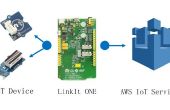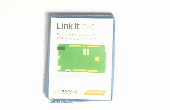Paso 7: Configuración de Mediatek nube Sandbox
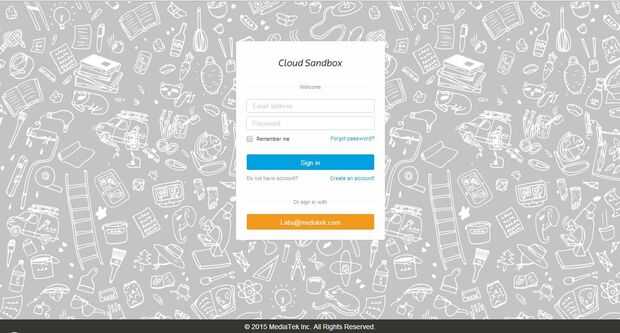
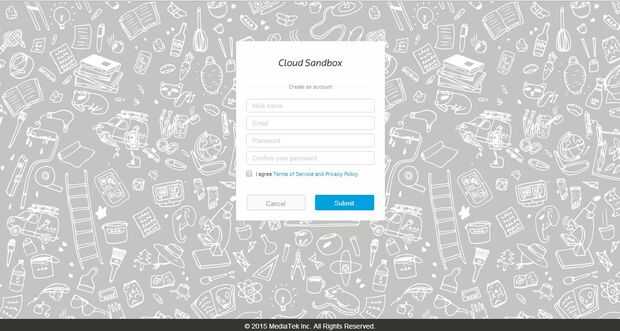
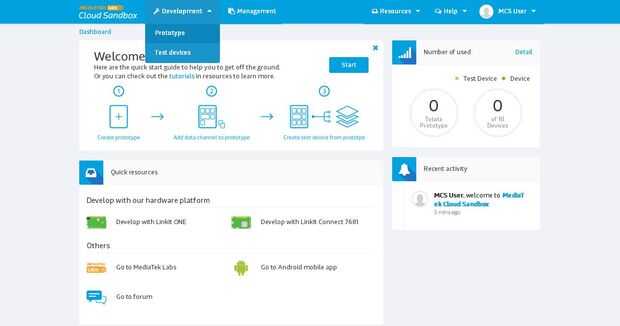
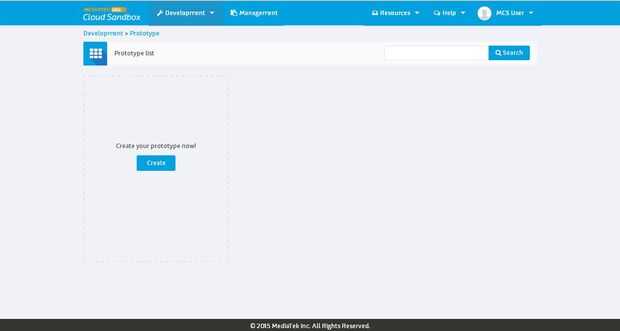
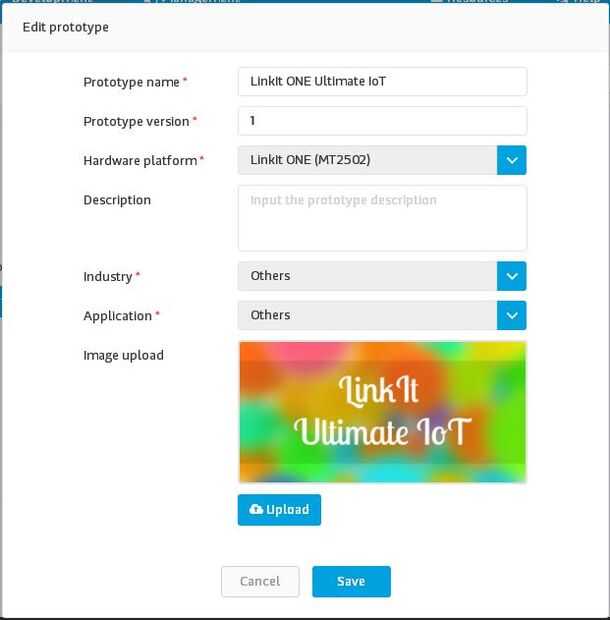
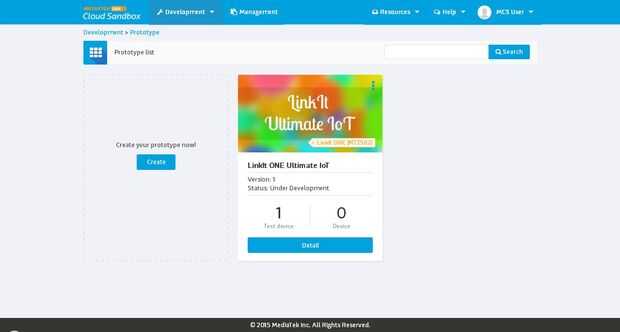
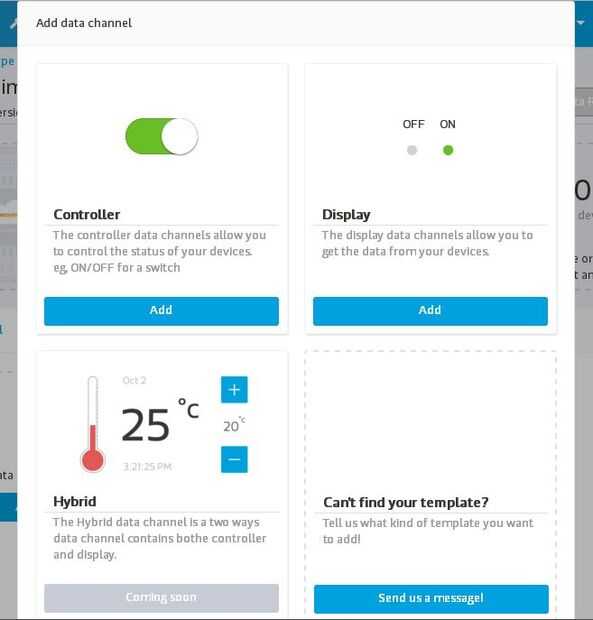
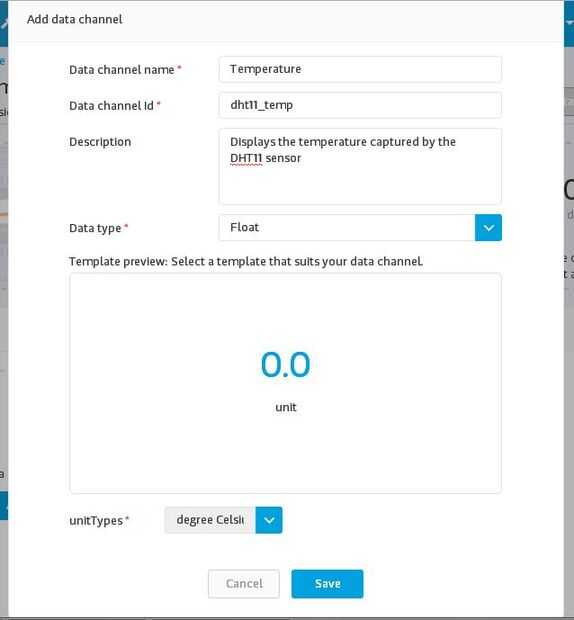
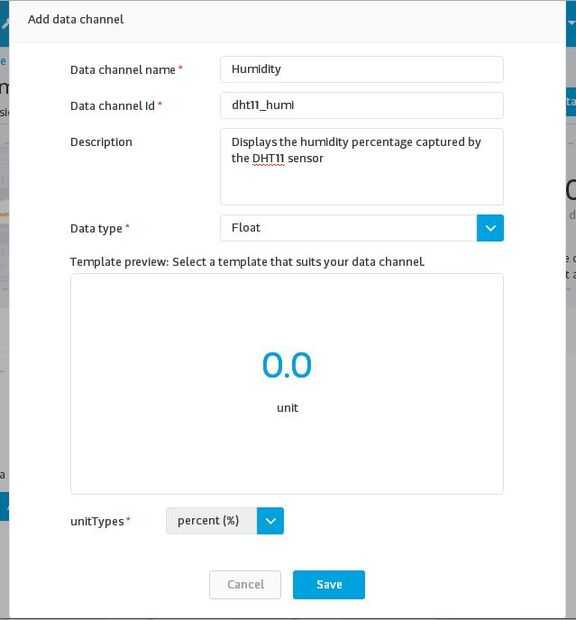
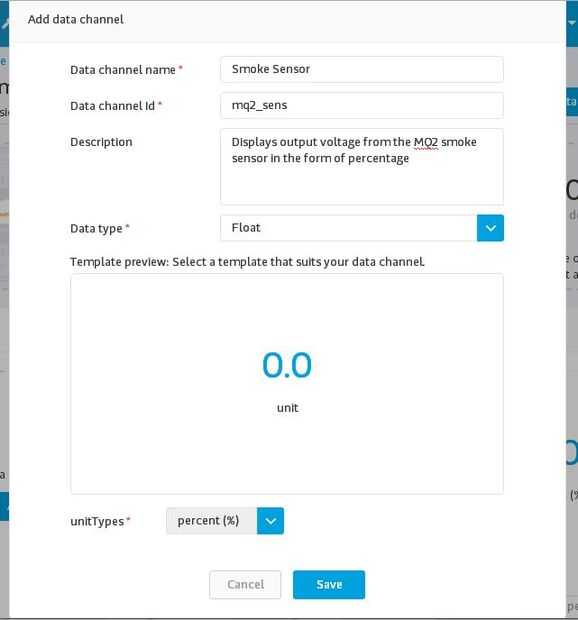
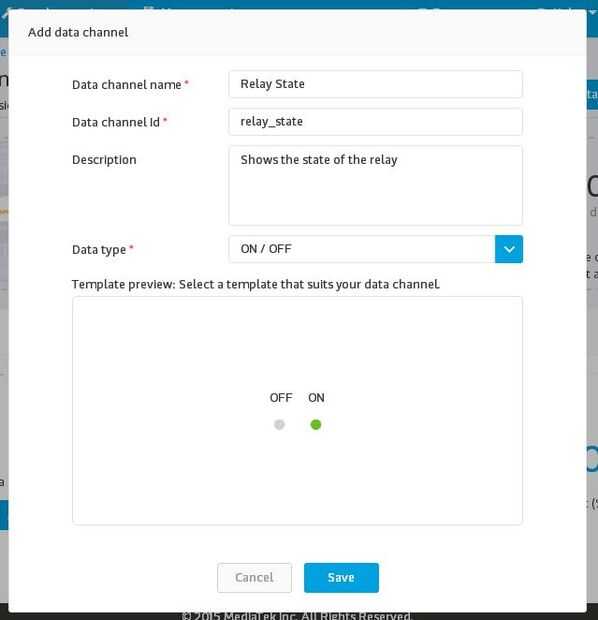

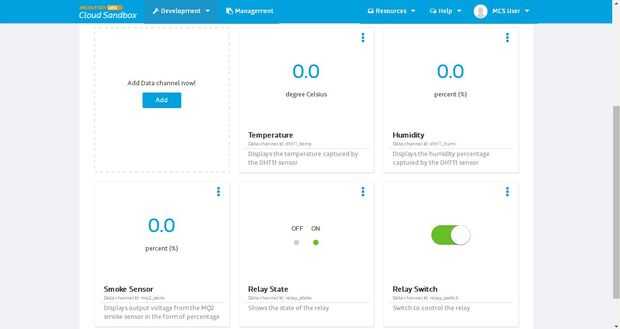
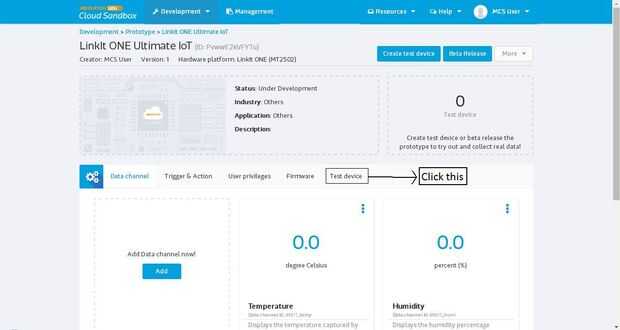
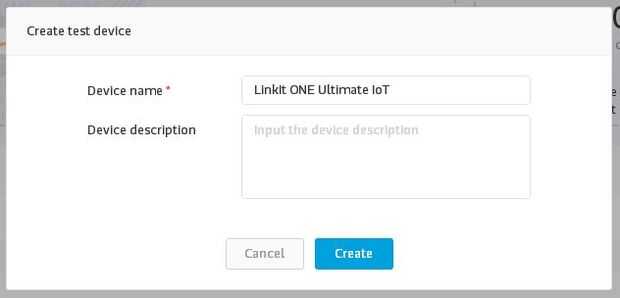
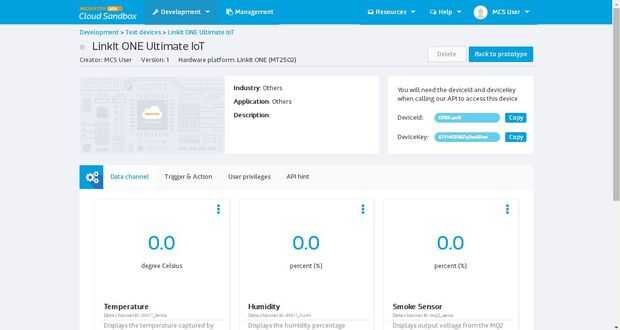
Para utilizar el sistema de MediaTek nube Sanbox con su uno de LinkIt, tienes que configurarlo. Voy a intentar describir cada paso de este detalle, pero es mejor si usted va a través del tutorial de Mediatek para LinkIt uno. De esta manera, usted estará familiarizado con el proceso que estamos a punto de hacer. Explico cada paso en detalle a continuación:
Hacer una cuenta en los laboratorios de MediaTek
Sesión, o hacer una cuenta en laboratorios de MediaTek o MediaTek nube Sandbox, si no tienes uno. La cuenta hecha en los laboratorios de MediaTek puede utilizarse para iniciar sesión en el entorno limitado de nube de MediaTek, así que es mejor usar o hacer que uno sólo.
Crear el prototipo y hacer canales de datos
Usted tendrá que crear el prototipo y los canales de datos exactamente como digo, los puntos de datos no se subirá a MCS. Imágenes de cada paso se suben encima. Mira y usted podrá hacerlo fácilmente. Después de iniciar sesión en su cuenta, se te redireccionará a tu página de inicio MCS.
- Haga clic en 'Desarrollo' y luego ' prototipo '
- Haga clic en 'Crear' y escribir los datos de la página
Nota: Si quieres tener una imagen para el proyecto, tomar cualquier imagen que desee y sube a la página MCS.
Haga clic en 'Detalles' y luego en 'Agregar' en la página siguiente. Continuación, seleccione 'Mostrar'
Luego rellene los datos exactamente como se muestra arriba
Haga clic en 'Guardar' y después de hacer esto, hacer que otros canales de datos para la humedad y el sensor del humo, seleccionar 'Display' como el tipo y relleno la información como en las imágenes de arriba
Luego añadir otro canal de datos para mostrar el estado del relé (seleccione 'Mostrar' para este también) y complete la información
Agregar otro canal de datos pero esta vez, en lugar de 'Display', seleccionar 'Controlador'. Luego agregar la información como en la imagen de arriba
Si su punto página mira exactamente como el mío en la imagen de arriba, paso a hacer un dispositivo de prueba para su prototipo.
Creación de un dispositivo de prueba del prototipo
Haga clic en ' dispositivo de prueba ' y, haga clic en ' Agregar dispositivo de prueba '. Una vez hecho esto, copiar el 'Nombre de dispositivo' como en la imagen de abajo y haga clic en 'Crear'. Imágenes incluidas por encima de la referencia:
' Cuando el dispositivo de prueba se ha creado con éxito, haga clic en 'Ir al detalle', y usted verá una página similar a la anterior.
Necesita copiar el 'DeviceId' y 'DeviceKey' guardarlo en algún lugar ya que lo necesitará más adelante.
Felicidades, usted ha configurado exitosamente su cuenta MCS y puede mover al siguiente paso.